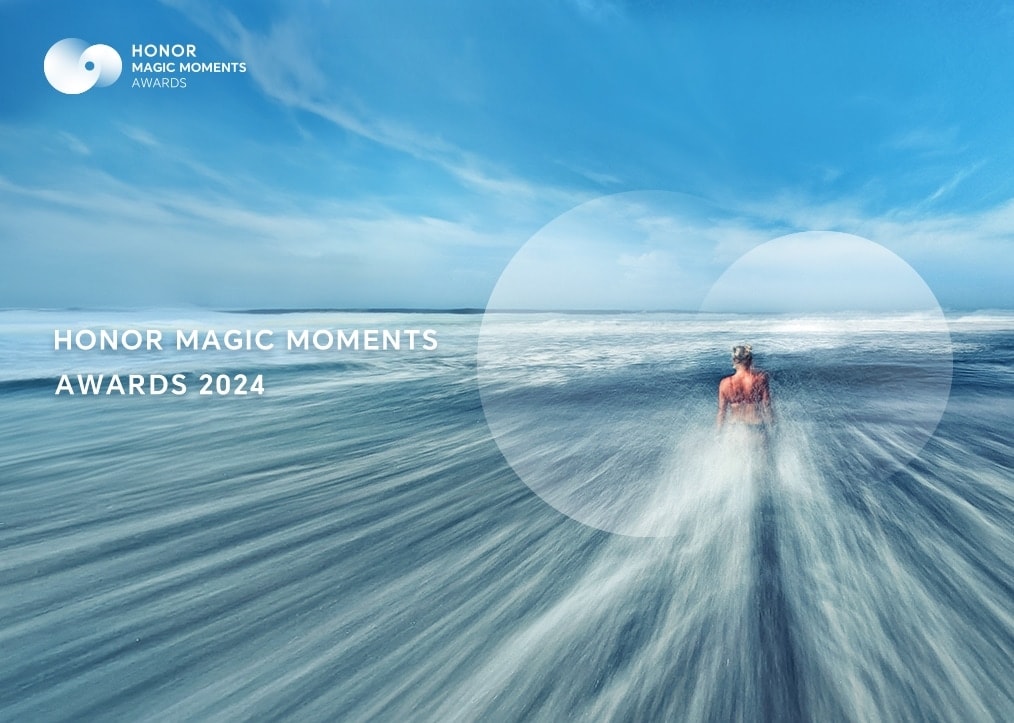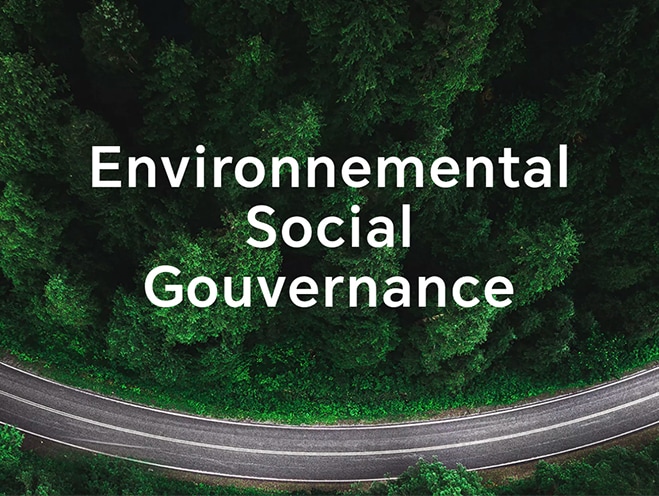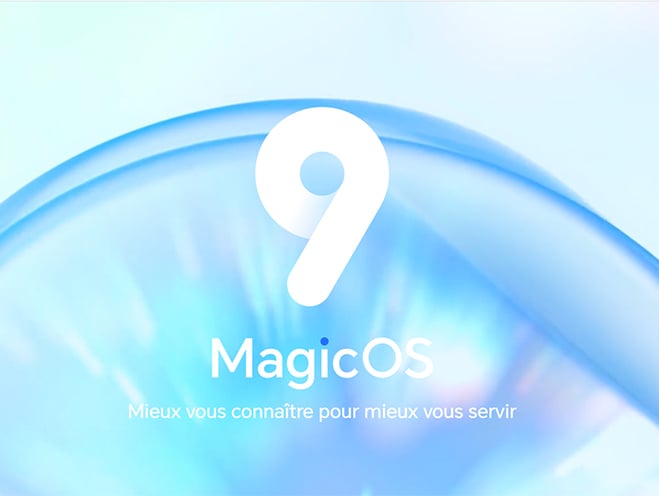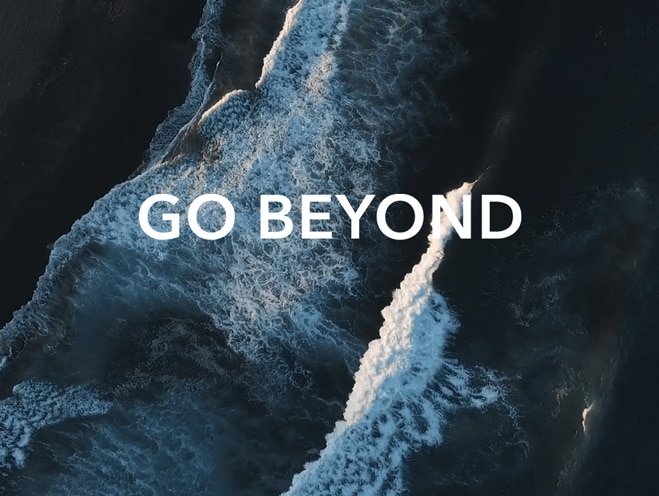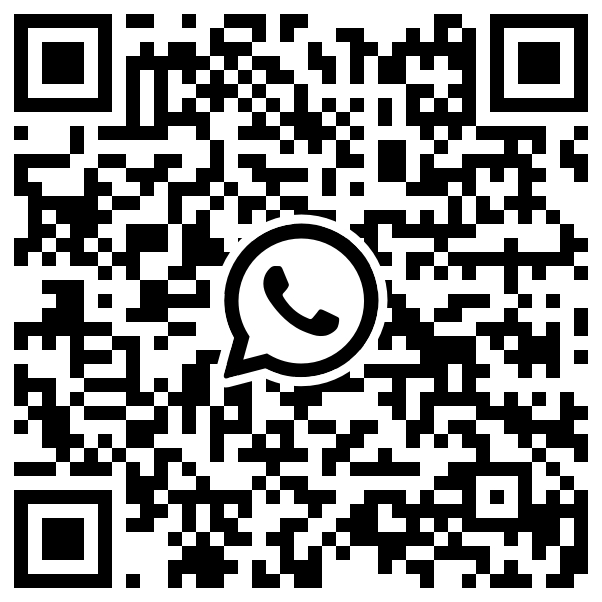Cartes de service
| Cartes de service |
Restez informé avec des informations importantes et une touche pour accéder aux fonctionnalités fréquemment utilisées sans ouvrir les applications. Les cartes multi-styles distinguent votre écran d'accueil des autres.
Les applications prenant en charge les cartes de service ont une barre d'indication par défaut en bas (accédez à pour activer ou désactiver Afficher la barre de carte).
Faire glisser les icônes d'application vers le haut pour ajouter des cartes de service
Faites glisser vers le haut les icônes d'application prenant en charge les cartes de service, développez les cartes de service (appuyez sur d'autres zones pour les réduire) et appuyez sur dans le coin supérieur droit de la carte pour l'épingler à l'écran d'accueil.
Ajouter des cartes de service en modifiant l'écran d'accueil
Pincez deux doigts sur l'écran d'accueil pour accéder à l'écran de modification, appuyez sur Cartes, sélectionnez Galerie, Météo ou d'autres, faites glisser vers la gauche et la droite pour sélectionner votre style préféré, appuyez sur Ajouter à l'écran d'accueil.
Ajouter Météo, Horloge et d'autres widgets populaires
Pincez deux doigts sur l'écran d'accueil pour accéder à l'écran de modification, appuyez sur Cartes, recherchez et ouvrez Widgets classiques, appuyez sur Météo, Horloge et d'autres widgets pour les ajouter à l'écran d'accueil.
Définir les applications sur l'écran d'accueil en tant que cartes de service
Prenons Bloc-notes comme exemple :
Appuyez longuement sur l'application Bloc-notes, sélectionnez Cartes Bloc-notes dans la liste contextuelle, faites glisser vers la gauche et la droite pour choisir votre style préféré, appuyez sur Définir en tant que carte extensible.
La prochaine fois que vous ferez glisser vers le haut sur l'application, la carte de service s'affichera dans le style sélectionné.
Définir le style de la carte de service
En prenant Bloc-notes comme exemple, vous pouvez définir et modifier le style de la carte de l'une des manières suivantes :
Appuyez longuement sur l'application Bloc-notes, sélectionnez Bloc-notes Cartes dans la liste contextuelle, faites glisser vers la gauche et la droite pour choisir votre style préféré, appuyez sur Ajouter à l'écran d'accueil.
Appuyez longuement sur la carte de service Bloc-notes, sélectionnez Plus de cartes Bloc-notes dans la liste contextuelle, faites glisser vers la gauche et la droite pour choisir votre style préféré, appuyez sur Ajouter à l'écran d'accueil.
Supprimer des cartes de service
Appuyez longuement sur la carte de service, sélectionnez Retirer dans la liste contextuelle, puis touchez Retirer dans la boîte de confirmation pour retirer la carte.
微信扫描二维码分享文章
Plus de support